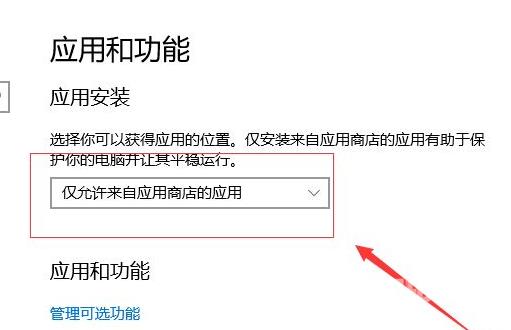win10禁止电脑自动安装软件方法是在页面中找到“设置”选项。点击进去后,我们找到“应用”选项进入。接着我们点击后面的下拉菜单按钮,然后可以选择“安装应用商店之外的应用
win10禁止电脑自动安装软件方法是在页面中找到“设置”选项。点击进去后,我们找到“应用”选项进入。接着我们点击后面的下拉菜单按钮,然后可以选择“安装应用商店之外的应用之前向我们发出警告”或者是“仅允许来自应用商店的应用”。
win10电脑自动安装软件怎么禁止相关推荐:win10重装后没有Office软件怎么办

1、首先我们点击电脑里面的开始菜单按钮,在页面中找到“设置”选项。
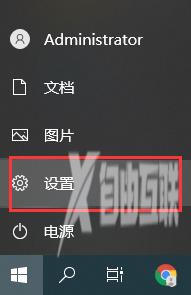
2、点击进去后,我们找到“应用”选项进入。
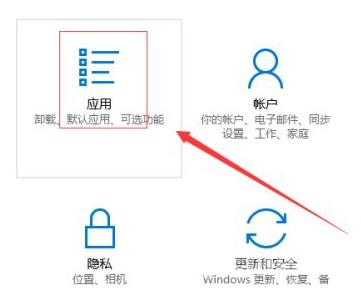
3、然后在应用和功能设置页面,我们可以看到应用安装下面的设置是允许来自任意位置的应用。这样的设置就会导致电脑可能会自动安装一些软件。
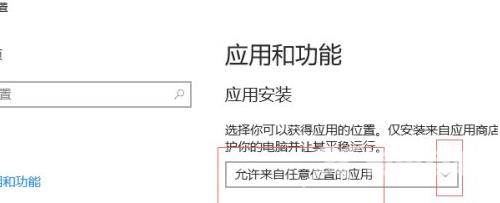
4、接着我们点击后面的下拉菜单按钮,然后可以选择“安装应用商店之外的应用之前向我们发出警告”或者是“仅允许来自应用商店的应用”。
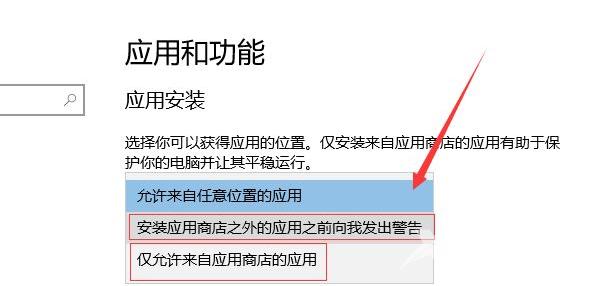
注意事项:当我们设置“仅允许来自应用商店的应用”,那么电脑如果安装其他地方获得的软件就不会安装成功。很多时候我们都是从网络上找软件进行安装的,所以一般不选这个选项。